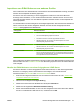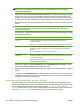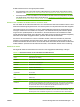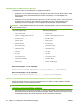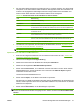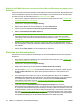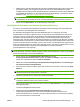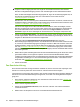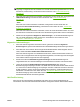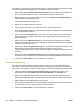HP CM8060/CM8050 Color MFP with Edgeline Technology - Systemadministratorenhandbuch
2. Die vom älteren Gerät exportierte CSV-Datei kann bis zu 12 Felder umfassen. Für dieses Gerät
sind jedoch nur die ersten sieben Felder erforderlich. Die folgenden Felder sind erforderlich und
müssen in der angegebenen Reihenfolge erscheinen. Einige Felder können leer bleiben und
andere müssen Werte enthalten. Die Feldnamen bleiben immer auf Englisch.
Tabelle 4-6 Erforderliche Felder für die CSV-Datei aus anderen Geräten
Feld Beschreibung
name Aliasname für den Eintrag
emailaddress E-Mail-Zieladresse
dlname Name einer Verteilerliste, der der Benutzer angehört. Dieses Feld kann leer sein, wenn
der Datensatz für einen Einzelbenutzer bestimmt ist, der nicht Teil einer Verteilerliste ist.
faxnumber Nummer des Faxempfängers. Dieses Feld darf nicht leer sein, wenn das Feld
emailaddress leer ist.
speeddial Kurzwahlname für eine Liste von Faxnummern. Dieses Feld darf nicht leer sein, wenn das
Feld emailaddress leer ist und das Feld faxnumber nicht leer ist.
code Eine eindeutige Nummer, die dem Kurzwahlnamen zugewiesen ist. Dieses Feld darf nicht
leer sein, wenn das Feld emailaddress leer ist und das Feld faxnumber nicht leer ist.
pin PIN für den Zugriff auf das ältere HP Gerät
3. Informationen zum Importieren der CSV-Datei in das Gerät finden Sie unter „Importieren einer
CSV-Datei mit E-Mail-Adressen“ auf Seite 51.
HINWEIS: Bei diesem Vorgang werden gleichzeitig auch die Fax-Kurzwahldatensätze importiert.
Importieren einer CSV-Datei mit E-Mail-Adressen
1. Rufen Sie den integrierten Webserver auf. Informationen hierzu finden Sie unter
„Aufrufen des
integrierten Webservers“ auf Seite 44.
2. Aktivieren Sie die Registerkarte Digital Sending.
3. Wählen Sie im Menü links auf dem Bildschirm die Option Adressbuch.
4. Wählen Sie die Registerkarte Gerätekontakte importieren.
5. Klicken Sie auf Durchsuchen, um im Netzwerk nach der CSV-Datei zu suchen. Wenn Sie den
Netzwerkpfad kennen, können Sie diesen auch in das Feld unter Datei für Import eingeben.
Verwenden Sie das UNC-Format:
\\servername\ordnername\dateiname.csv
6. Klicken Sie auf Import, um die Daten in das Gerät zu importieren.
Die Datei wird vom Gerät auf Gültigkeit und Fehler geprüft. Alle Datensätze, die die Bedingungen
erfüllen, werden importiert. Wenn ein Feld, das Daten enthalten muss, fehlt oder leer ist, wird der
Datensatz nicht importiert.
7. Klicken Sie auf Übernehmen, um die Einstellungen zu speichern.
HINWEIS: Sie können alle Kontakte entfernen, die aus einer CSV-Datei importiert oder von einem
Benutzer im Bedienfeld des Geräts hinzugefügt wurden. Klicken Sie hierfür auf Alle Gerätekontakte
löschen.
DEWW Remote-Konfiguration der Geräteeinstellungen 51